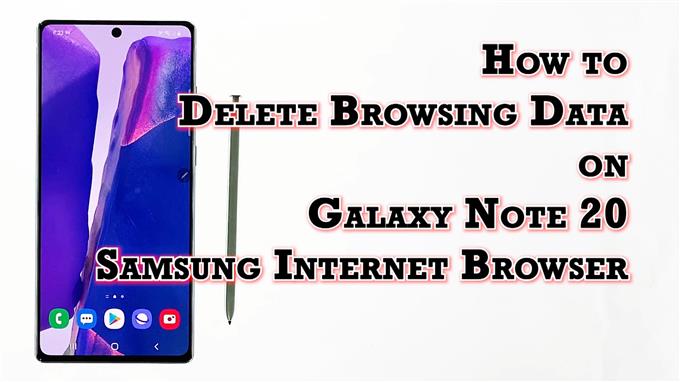Tento príspevok vám pomôže vymazať dočasné internetové údaje, ktoré sú uložené v pamäti internetovej aplikácie Samsung Note 20. Tu je jednoduchý sprievodca odstránením údajov o prehliadaní v internetovom prehliadači Samsung Galaxy Note 20 Samsung.
Vymazanie údajov o prehliadaní na Samsungu
Pri každom prehľadávaní Internetu sa vaše údaje o prehliadaní ukladajú do vášho prehliadača. Týmto spôsobom bude prehliadač schopný rýchlo pristupovať k rovnakým údajom lokálne z celého internetu. Dočasné údaje z internetu, najmä tie s poškodenými segmentmi, však môžu mať za následok oslabenie výkonu aplikácie prehliadača. To je, keď sa začnú prejavovať problémy s prihlásením na stránky a ďalšie príslušné chyby.
Na zabránenie a vyriešenie týchto problémov sa odporúča pravidelné mazanie internetových súborov a údajov.
Pre prípad, že by vás zaujímalo, ako to dosiahnuť vo vašej novej poznámke 20, som pre vás pripravil podrobný návod.
Týmto spôsobom odstránite údaje o prehliadaní v internetovom prehliadači Samsung Note 20.
Jednoduché kroky na odstránenie údajov o prehliadaní v internetovej aplikácii Samsung
Nasledujúce kroky odstránia dočasné internetové súbory a údaje o prehliadaní, ktoré sú uložené v internetovom prehliadači Samsung Galaxy Note 20.
1. Začnite klepnutím na ikonu Internetový prehliadač Samsung ikona v dolnej časti domovskej obrazovky.
Týmto spôsobom sa načíta aplikácia prehliadača.

Ak sa táto ikona na ploche nezobrazuje, budete k nej musieť pristupovať z prehliadača aplikácií alebo obrazovky aplikácií. Jednoduchým posunutím nahor z dolnej časti domovskej obrazovky spustíte prehliadač aplikácií a potom nájdete ikonu aplikácie Samsung browser.
2. Na hlavnej obrazovke aplikácie Samsung prehľadávač klepnite na ikona ponuky reprezentovaný tri krátke vodorovné čiary umiestnené v pravom dolnom rohu.

Zobrazí sa vyskakovacie menu s hlavnými ovládacími prvkami prehliadania.
3. Vyhľadajte a klepnite na nastavenie ikona pokračovať.

Otvorí sa ďalšie okno so zvýraznením základných a pokročilých nastavení internetu, ktoré môžete používať a spravovať.
4. Prejdite nadol na ikonu Pokročilé časť a potom klepnite na Ochrana súkromia a bezpečnosť.
Relevantné funkcie sa načítajú na ďalšom displeji.

5. Posuňte sa nadol do sekcie Osobné údaje. Potom klepnite na Odstrániť údaje o prehliadaní.
Zobrazí sa vyskakovacie menu s výzvou na vymazanie rôznych údajov prehliadania.

6. Klepnutím označte prepínač pred typom údajov, ktorý chcete odstrániť.

Ak si chcete ponechať prihlasovacie údaje a heslá webov, údaje automatického vyplňovania a ďalšie relevantné informácie, nechajte ich nevybraté.
Všetky vybrané údaje by mali mať pred sebou začiarknutie.
7. Po výbere údajov o prehliadaní klepnite na Odstrániť.

Prehliadač potom začne mazať vybrané údaje prehliadania.
Po úspešnom odstránení všetkých vybraných dočasných internetových súborov a prehľadávania sa pod displejom zobrazí potvrdzovací štítok.
A to je všetko o odstránení údajov o prehliadaní z internetovej aplikácie Samsung Note 20.
Aký typ údajov sa vymazáva?
Celá vaša história prehliadania, webové stránky a odkazy na stránky sa potom odstránia z vyrovnávacej pamäte aplikácie prehliadača. To isté platí pre súbory cookie a údaje o stránkach, ktoré vytvárajú navštívené weby, stiahnuté súbory, nastavenia webových stránok a povolenia webových stránok. Tie, ktoré ste nevybrali, zostanú.
Kedy odstrániť údaje o prehliadaní?
Ako už bolo spomenuté, odporúča sa pravidelné čistenie internetovej medzipamäte a údajov prehliadania bez ohľadu na to, aký typ prehliadača sa používa. Je nevyhnutné vyhnúť sa potenciálnym problémom s prehliadaním v dôsledku náhodných zlyhaní stránok, pomalého prehliadania a iných problémov s internetom.
Dúfam, že to pomôže!
Ďalšie videonávody
Ak si chcete pozrieť komplexnejšie návody a riešenia problémov s klipmi na rôznych mobilných telefónoch a tabletoch, môžete kedykoľvek navštíviť kanál AndroidHow na YouTube.
Môžete tiež prečítať:
- Ako vymazať údaje o prehliadaní v telefóne Galaxy S20 (Chrome)
- Ako vyčistiť medzipamäť a dáta aplikácií na Samsung Galaxy S10 Plus
- Ako blokovať súbory cookie tretích strán v telefóne Galaxy S20 (prehliadač Chrome)